Quando si esegue Windows 10, molti utenti potrebbero riscontrare questo problema. Alcuni utenti di Windows hanno segnalato che il Visualizzatore eventi è pieno di eventi SideBySide Error 59 che segnalano un “Errore nel file manifest o dei criteri”.
Oltre agli eventi di errore, la maggior parte degli utenti interessati vede anche un errore pop-up all’apertura di determinate applicazioni. Ci sono molte cause dietro il verificarsi di questo messaggio di errore,
Ma uno dei motivi comuni che attivano questo problema è un conflitto tra le librerie di runtime C++ con l’applicazione o il software che si sta aggiornando.
Questo conflitto può bloccare l’esecuzione dell’applicazione perché non riesce a caricare i file C++ richiesti. Puoi sbarazzarti di questo problema con facilità, segui semplicemente le procedure menzionate di seguito e ti aiuterà a superare il problema.
Metodo 1: Riparare o reinstallare il software: quando si esegue un programma, se viene visualizzato il messaggio di errore è confermato che il programma potrebbe essere danneggiato. Pertanto, si consiglia di riparare o reinstallare il software seguendo le istruzioni seguenti:
Apri Impostazioni e vai su Sistema > Programmi e funzionalità
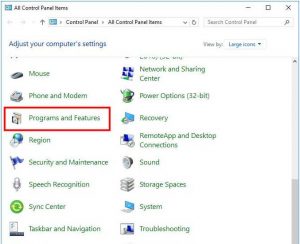
Seleziona il programma che ti mostra questo errore e scegli Disinstalla
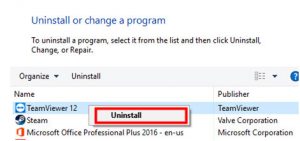
Segui le istruzioni sullo schermo. Se c’è un’opzione per riparare il programma, sceglila
In caso negativo, scegli Disinstalla e, una volta completato il processo, installa nuovamente questo software.
Metodo 2: eseguire scansioni SFC e DISM: questo errore può verificarsi anche a causa di un file di sistema danneggiato. Se questo è il motivo, dovresti provare a eseguire una scansione con due utilità integrate denominate SFC e DISM.
Per eseguire la scansione SFC, premi Win + X e quindi fai clic su Prompt dei comandi (amministratore)
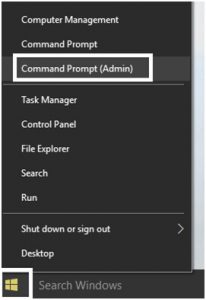
Digita il comando sfc/scannow e premi Invio. Attendi fino al completamento del processo.
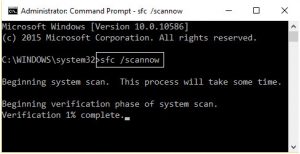
Al termine della scansione, riavvia il PC e verifica se il problema è stato risolto.
Nel caso in cui, la scansione SFC non ti aiuti, prova a eseguire i comandi DISM:
DISM.exe /Online /Cleanup-image /Scanhealth
DISM.exe /Online /Cleanup-image /Restorehealth

Infine, riavvia il computer per salvare le modifiche.
Metodo 3: assicurarsi che Visual C++ Redist. I pacchetti sono OK: per fare ciò, prima di tutto devi premere Win + X quindi scegliere Prompt dei comandi (amministratore)
All’interno del prompt dei comandi, digita SxsTrace Trace -logfile:SxsTrace.etl e premi Invio per avviare il comando sxTrace
Ora non uscire dalla finestra di comando, prova semplicemente a eseguire l’applicazione che mostra l’errore affiancato e fai clic su OK per chiudere la finestra pop-up di errore.
Quindi, torna al prompt dei comandi con privilegi elevati, digita sxstrace Parse -logfile:SxSTrace.etl -outfile:SxSTrace.txt per generare SxsTrace.etl.
Una volta che il comando è stato elaborato correttamente, aprire il file SxSTrace.txt con l’editor di testo e verificarlo per vedere quale dipendenza di runtime VC++ manca o è necessaria.
Successivamente, apri il browser predefinito e accedi alla pagina di download ufficiale con tutti i pacchetti Visual C++ Redist supportati su Windows 10.
Fare clic su VC++ e seguire le istruzioni sullo schermo per scaricare il programma di installazione compatibile con la versione bit di Windows attualmente in esecuzione sul PC.
Una volta completato il download del programma di installazione, completare l’installazione seguendo le istruzioni sullo schermo. Al termine, riavvia il sistema e verifica se il problema è stato risolto.
Soluzioni semplici per correggere l’errore 59 SideBySide sul PC Windows 10
Se trovi difficile eseguire i metodi manuali sopra menzionati, ecco una soluzione alternativa che ti aiuterà a risolvere questo problema. Utilizzare lo strumento di riparazione del PC per risolvere il problema di SideBySide Error 59. Questo strumento è in grado di correggere questo errore senza seguire alcun metodo manuale. Insieme a questo, corregge anche errori DLL, errori di gioco, salvataggi dalla perdita improvvisa di file e molto altro.
